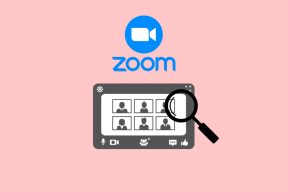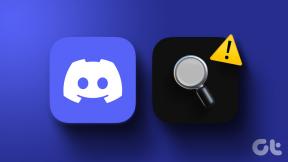أضف صوتًا من ملف فيديو في Windows Movie Maker
منوعات / / December 02, 2021

الآن ، دعنا نفكر في سيناريو - أنت في منتصف مشروع وترغب في إضافة مسار صوتي إلى عملك. ومع ذلك ، فأنت تدرك أنه ليس لديك ملف صوتي لهذا المسار على محرك الأقراص الثابتة. بدلا من ذلك لديك فيديو لنفسه. ماذا كنت ستفعل؟
لديك خياران. أولاً ، ابحث على الإنترنت وقم بتنزيل / شراء النسخة الصوتية. ثانيًا ، استخدم أداة لتمزيق و استخراج الصوت من دفق الفيديو التي تمتلكها بالفعل. حسنًا ، إذا كنت تستخدم أحدث إصدار من Windows Movie Maker ، فأنت لاتفعل يجب أن تفعل أيًا من هذين.
تدعم الأداة إضافة الصوت إلى مشروعك مباشرة من مصدر فيديو. بالطبع ، لا يتوفر في الواجهة ، وهنا يظهر دليلنا في الصورة.
خطوات إضافة صوت من ملف فيديو على Windows Movie Maker
الحل لهذا بسيط جدًا. وينتهي الأمر بتوفير الكثير من الوقت والجهد. فيما يلي الخطوات: -
الخطوة 1: أعتقد أنك بالفعل في منتصف المشروع. إذا لم يكن كذلك ، فافتح Movie Maker وابدأ واحدًا. نوع صانع الأفلام في قائمة ابدأ وافتح الأداة.

الخطوة 2: على ال الصفحة الرئيسية علامة التبويب ، انقر فوق أضف موسيقى (القسم الثاني من اليسار) واضغط على الخيار أضف موسيقى الخيار تحت أضف الموسيقى من جهاز الكمبيوتر.

الخطوه 3: سيتم توجيهك لتحديد ملف من جهاز الكمبيوتر الخاص بك عبر أضف موسيقى نافذة او شباك. في الجزء السفلي الأيمن من هذه النافذة ، قم بتغيير خيار تحديد نوع الملف إلى كل الملفات.

الخطوة الرابعة: بدون هذا التغيير لن تتمكن من تحديد أي ملف فيديو لإضافة الموسيقى. الآن ، انتقل إلى الدليل حيث يتم تخزين ملفك. حدد هذا الملف وانقر فوق افتح.

ملحوظة: تأكد من أن تنسيق الملف الذي تحدده مدعوم ويمكن تشغيله بواسطة Windows Media Player. إذا لم يكن الأمر كذلك ، فسيفشل الاستخراج من مصدر الفيديو. يتم دعم العديد من أنواع الملفات الشائعة مثل wmv و avi و flv و mkv و mov و m4v و vob. قد ترغب في إجراء اختبار للآخرين أو التفكير فيه تقنيات التحويل.
الخطوة الخامسة: قد يستغرق استيراد الصوت بعض الوقت بناءً على حجم الملف وحجم المشروع. بصرف النظر عن التحلي بالصبر ، لا توجد خطوة 5. 😛

بمجرد أن يتم ذلك ، كل شيء أدوات الموسيقى سوف تفتح الخيارات. يمكنك الآن متابعة عملك الإبداعي وجعله أكثر تشويقًا.
استنتاج
آمل أن يجعل هذا الأمر أسهل بالنسبة لك لإضافة الصوت إلى مشروع فيلم مباشرة من مصدر فيديو. لقد جربته عدة مرات وهو يعمل بشكل لا تشوبه شائبة. شارك خبراتك في هذا وكذلك شارك الحيل التي قد تعرفها. يمكن أن يكون مفيدًا حقًا لنا ولقرائنا.
تحذير: إذا كنت تخطط لاستخدام الفيديو لغرض تجاري ، فيجب عليك التأكد من عدم وجود انتهاك لحقوق الطبع والنشر ، ويجب ألا تضيف الصوت إلا إذا كان الترخيص يسمح لك بذلك.